O Sistema permite inserir imagens nos produtos para uma melhor identificação, neste tutorial vamos mostrar como inserir uma imagem em um produto no PDV.
Configurando a Imagem
Antes de inserir a imagem no produto será necessário converte-la para bitmap (BMP) e resolução para 48×48 pixels.
1- Clique no menu Iniciar, pesquise por Paint e clique em Abrir.
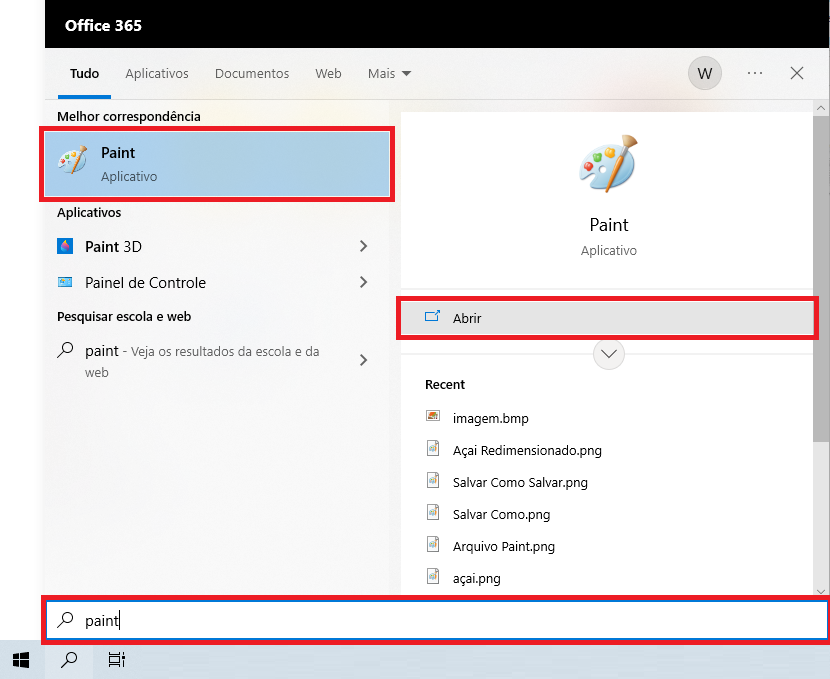
2- Em Arquivo, clique em Abrir.

3- Selecione a imagem e clique em Abrir.
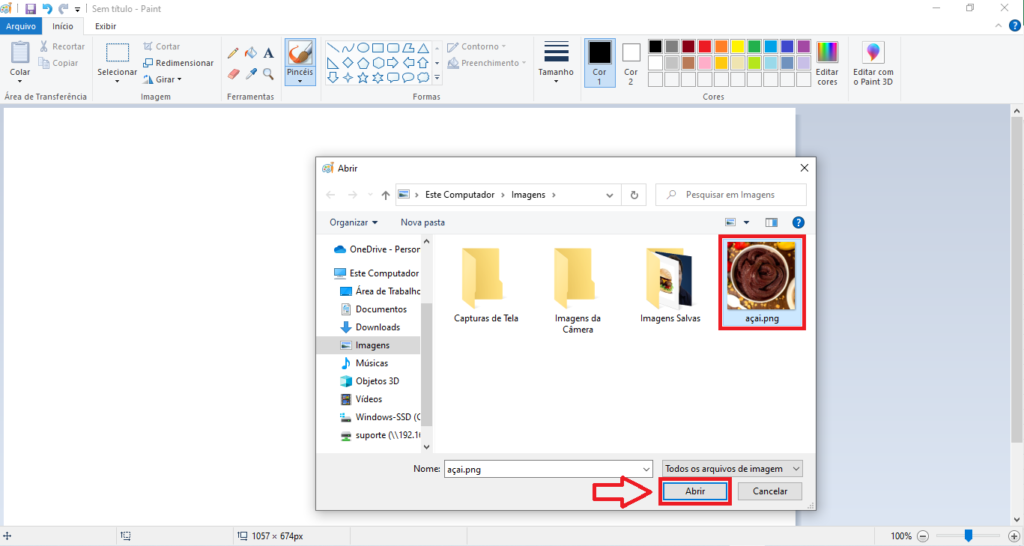
4- Com a imagem aberta, clique em Redimensionar.
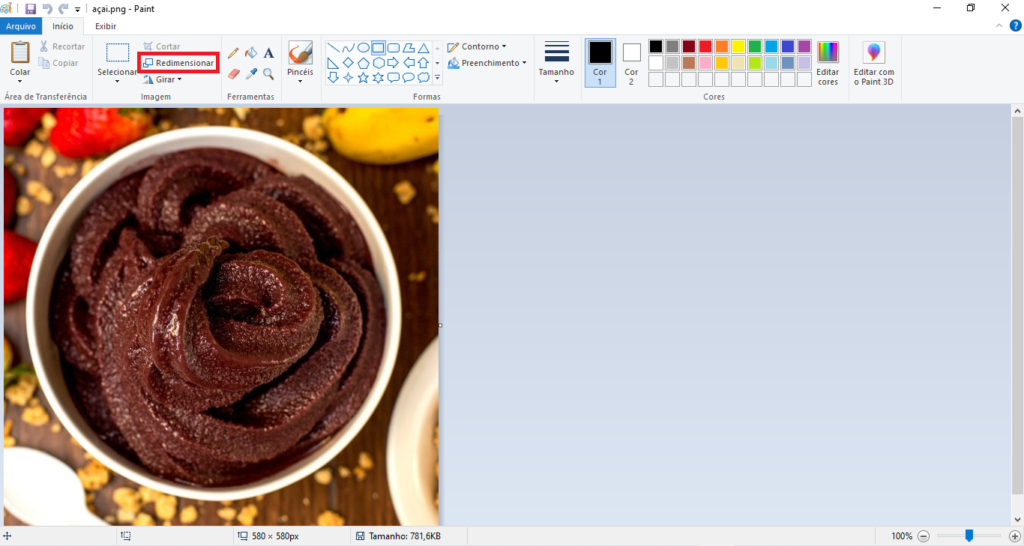
5- Selecione Redimensionar por Pixels, desmarque o parâmetro Manter taxa de proporção e informe Horizontal: 48 e Vertical: 48, e clique em OK.
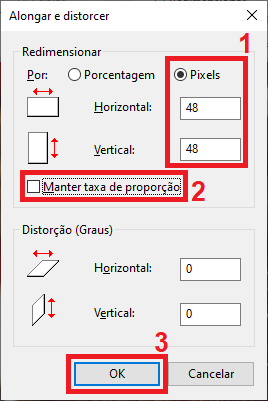
6- Imagem redimensionada, clique em Arquivo.
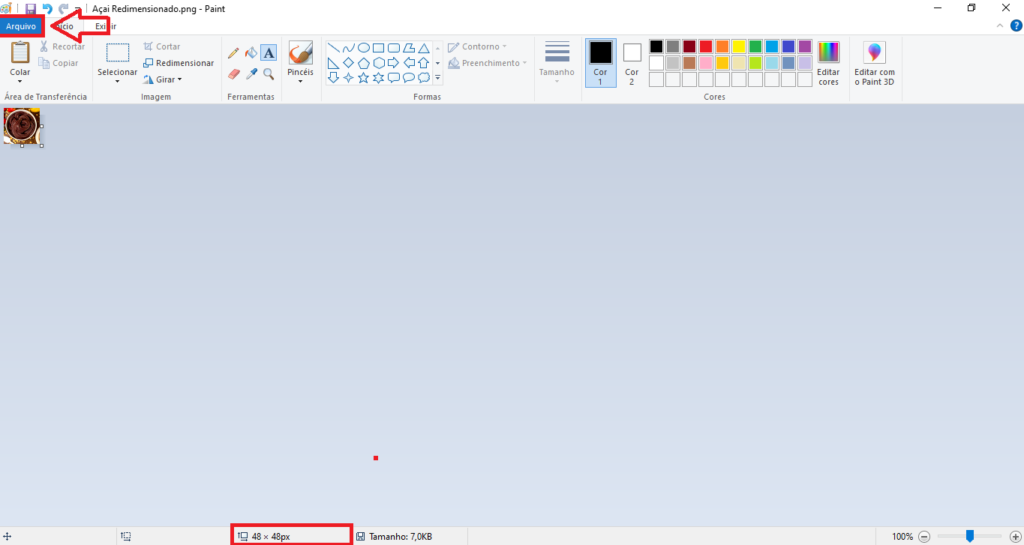
7- Em Salvar como, clique em Imagem BMP.
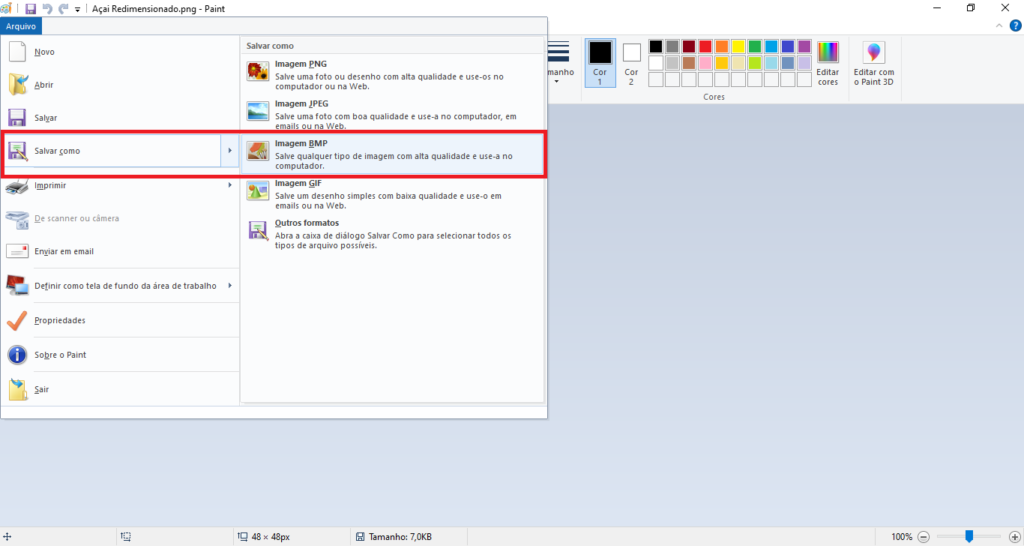
8- Escolha um local para salvar a imagem e clique em Salvar.
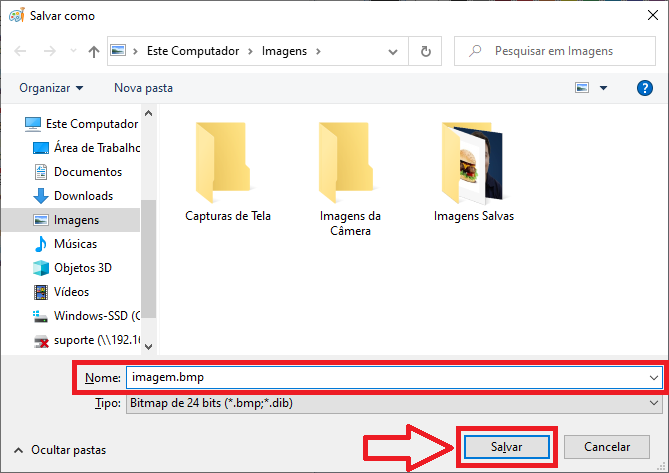
Pronto! A imagem está preparada para ser atualizada no produto.
Inserindo a Imagem no Produto
1- Acesse o Menu Gerencial e clique em Produtos.

2- Em Pesquisa, selecione o produto e clique em Alterar.
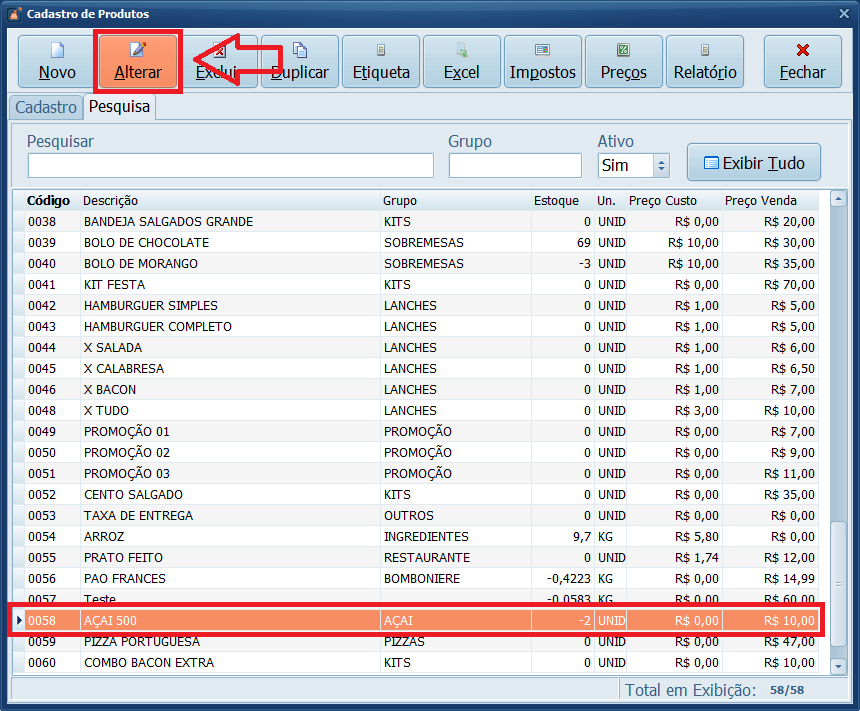
3- Clique no botão ao lado da imagem para selecionar o arquivo.
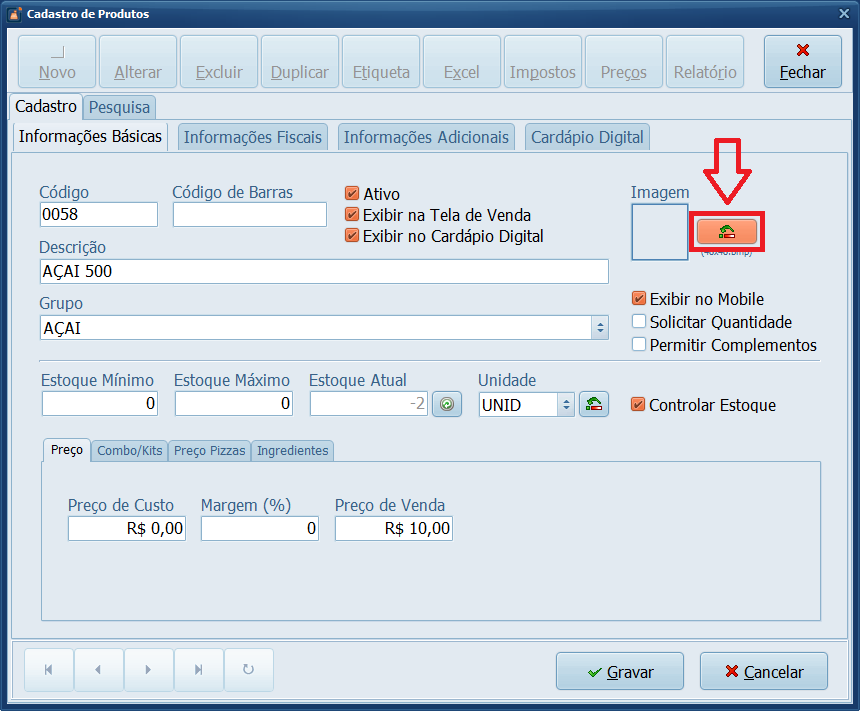
4- Selecione a imagem e clique em Abrir.
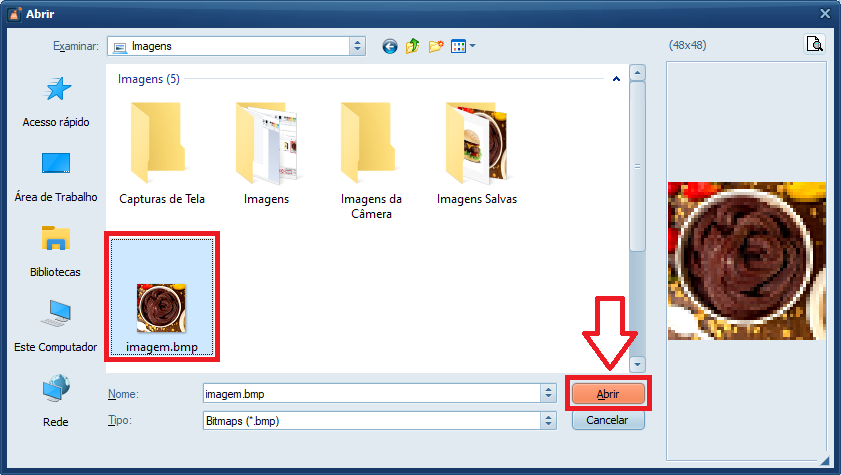
5- Clique em Gravar.
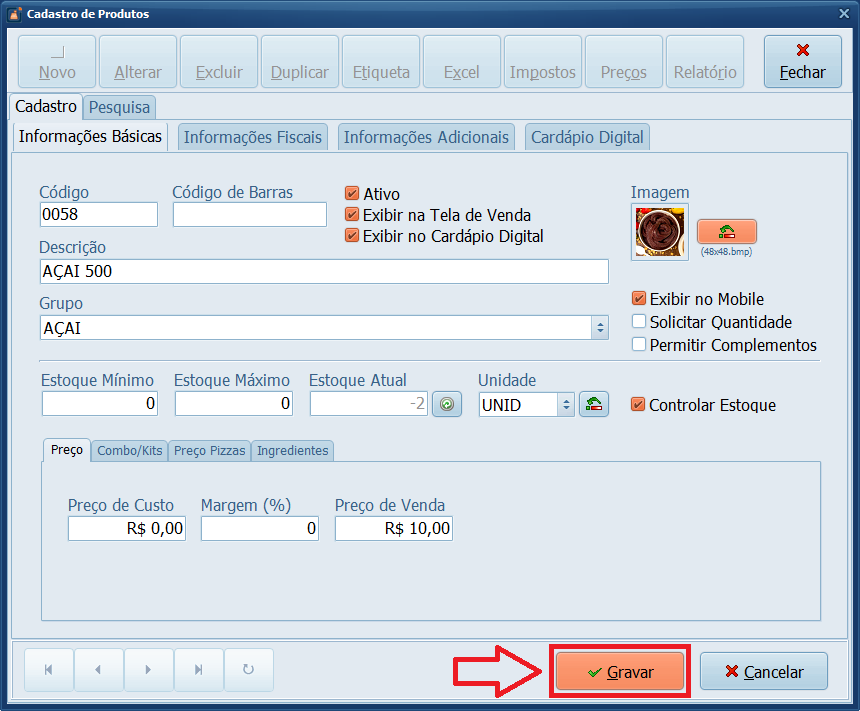
Pronto! Você inseriu uma imagem em um produto no Sistema.